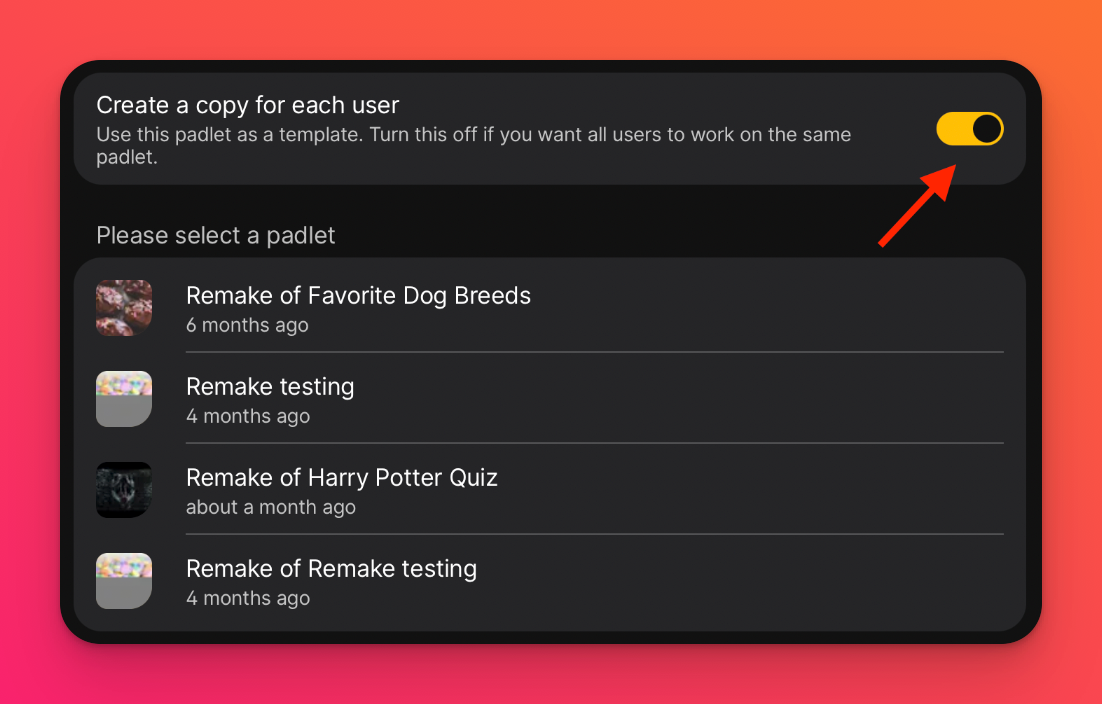PadletをBlackboard LMSに接続する(padlet.orgアカウント用)
Padlet for Schools アカウントの末尾が Padlet.com:ここをクリックして、PadletをBlackboard LMSに追加する方法をご覧ください。
Padlet for Schools アカウントの末尾が Padlet.orgで終わるPadlet for Schoolsアカウントをお持ちの場合は、このまま読み進めてください。
LMSにPadletを組み込むには、いくつかの方法があります。この記事では、PadletをBlackboardに接続する方法を説明します。
管理者のみBlackboardのLMS統合
コースにパッドレットを追加する前に、Blackboard管理者アカウントでパッドレットツールを設定する必要があります。
必要なもの
- Blackboardの管理者アクセス権
- Padlet for Schoolsアカウント内の教師またはオーナーアカウントへのアクセス権
- Blackboardにログインする
Blackboardのアカウントは、Padlet for Schoolsのオーナーと同じメールアドレスである必要があります。
例Padlet for Schoolsのアカウント所有者が "[email protected] "の場合、"[email protected] "のBlackboardアカウントを使って登録を行ってください。
- LTI 1.3 を登録する
システム管理」をクリック > 「統合」で「LTIツールプロバイダ」を選択 > 「LTI1.3/Advantageツールの登録」を選択します。
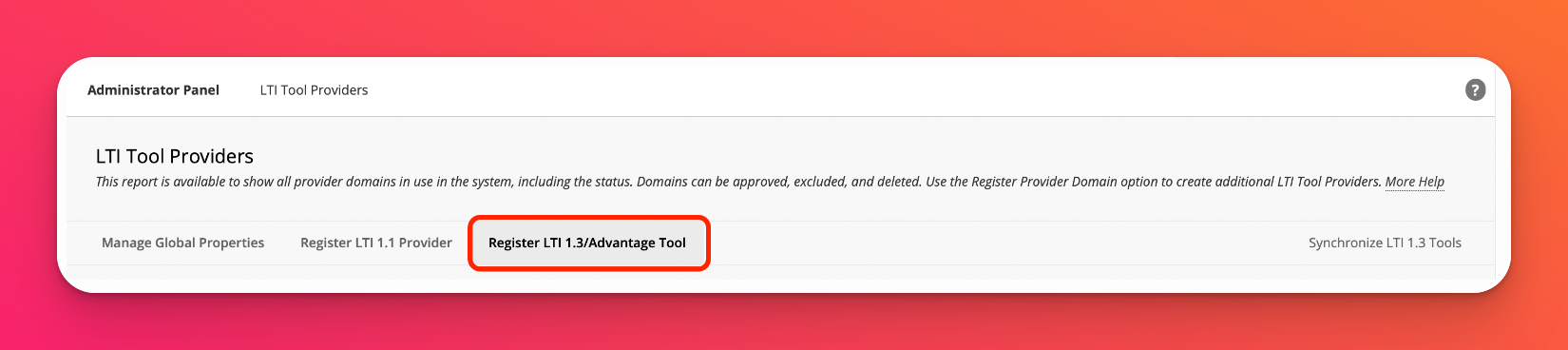
- 登録フィールドの入力
クライアントIDとして10c9d7c5-91e6-4231-8e06-96d1329778faを入力し、[送信]をクリックします。
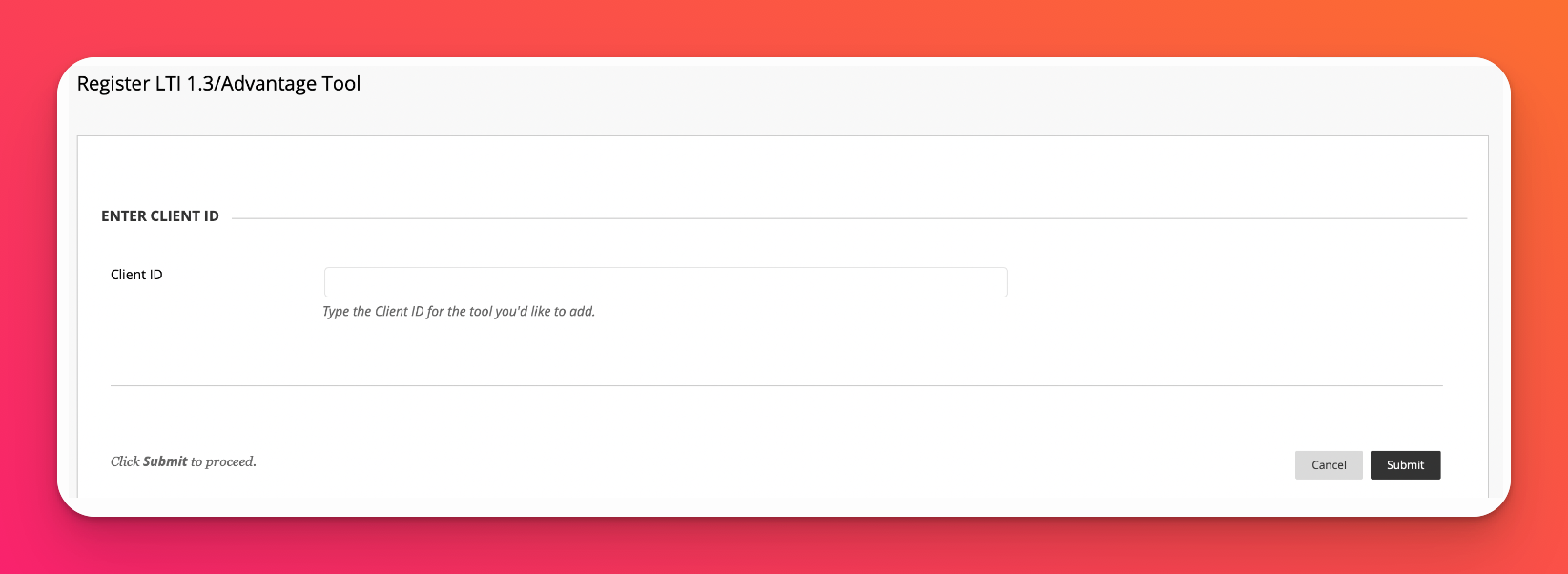
その後に表示されるフィールドは自動入力されているはずです。もう一度送信をクリックしてください。
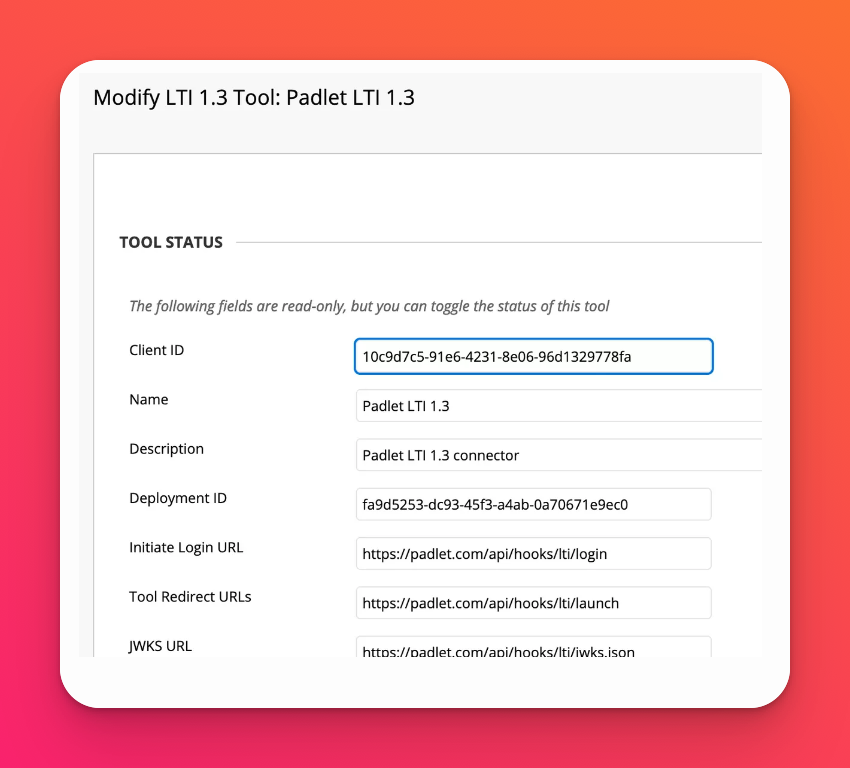
- 名前と メールアドレスのボックスにチェックを入れます。
役割のプロビジョニングを有効にする場合、「コース内の役割」の隣にあるボックスにチェックし、「名前」および「Eメールアドレス」を入力します。
ユーザーグループの自動プロビジョニングを有効にする場合、「メンバーシップサービスへのアクセスを許可する」の隣にある「はい」を選択します。
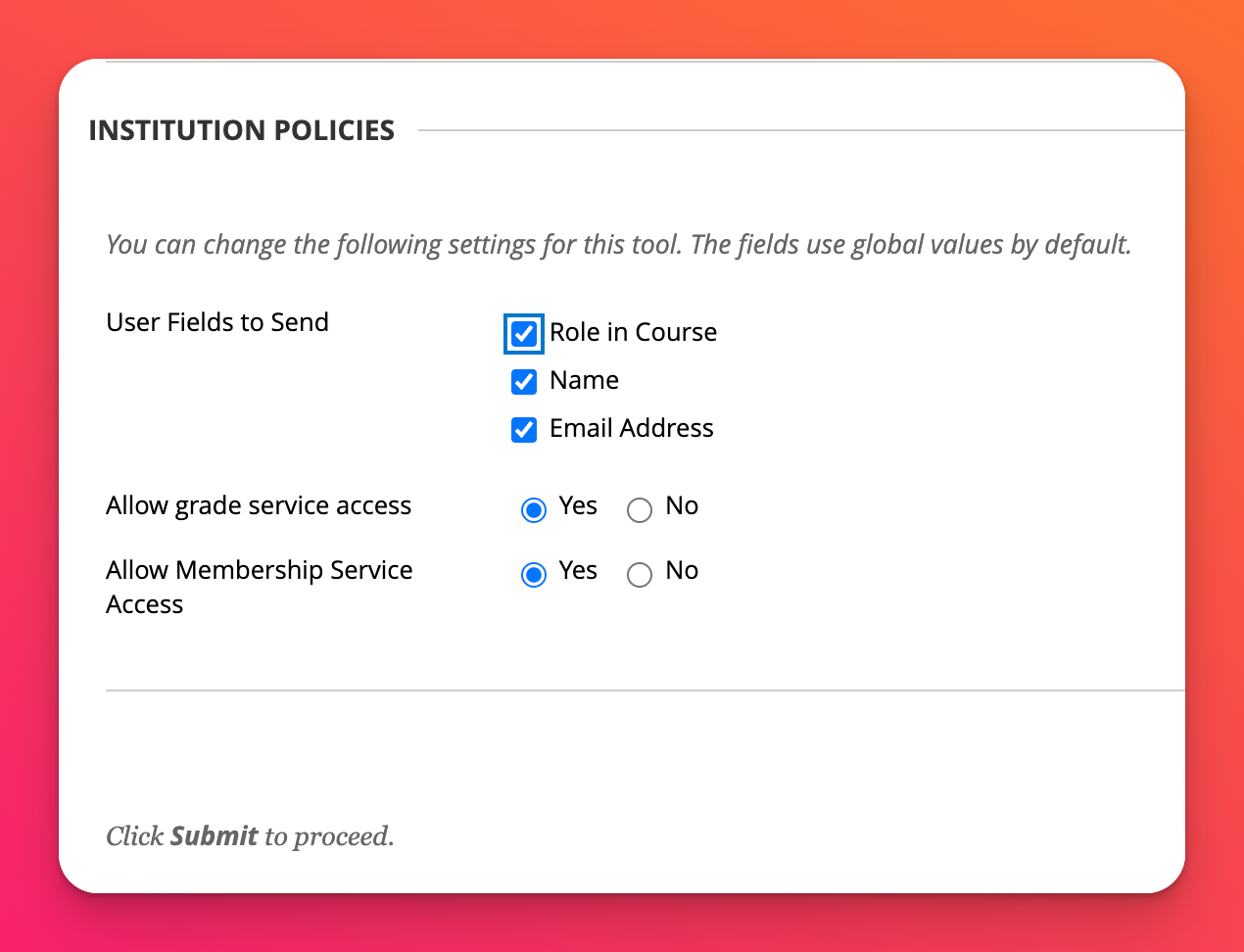
- プレースメントの管理および編集
ドロップダウン矢印をクリックし、「プレースメントを管理する」を選択してください。
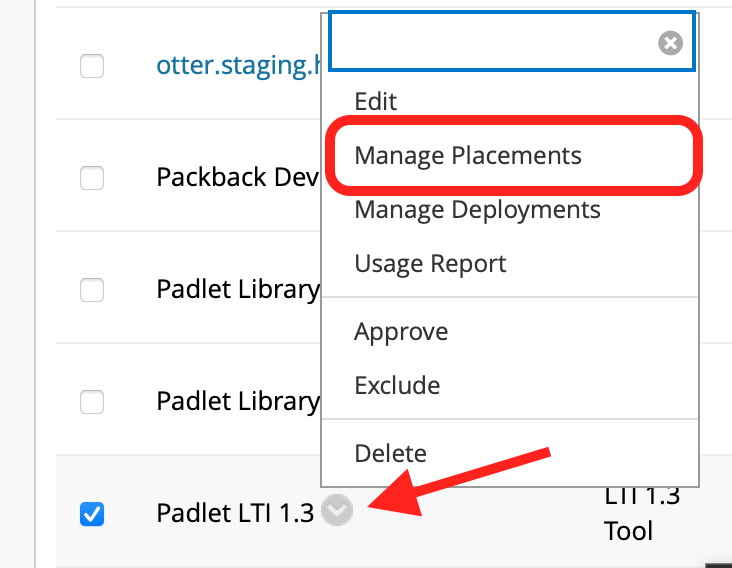
Padletがプレースメントとして表示されます。編集をクリックしてください。
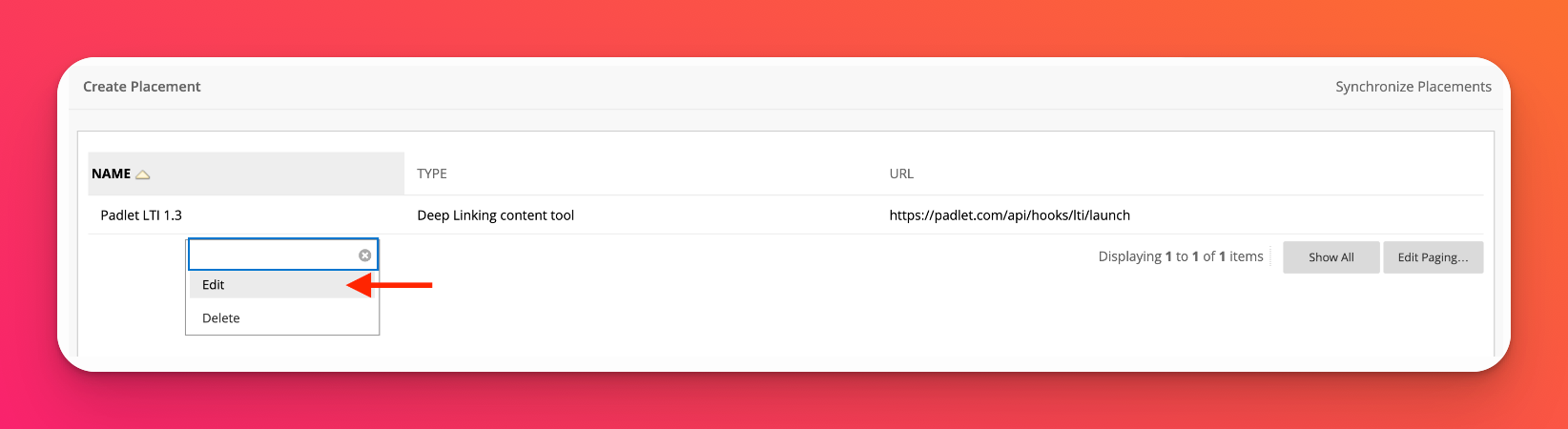
- 配置を作成] の下に以下の詳細を入力してください(まだ入力されていない場合)。
フィールド | 入力項目 |
ラベル | パッドレットLTI(ユーザー識別のため) |
ハンドル | padlet-lti-1p3-tool (ユーザー識別用) |
入手可能性 | あり |
タイプ | ディープリンクコンテンツツール |
リンク先URL | https://padlet.com/api/hooks/lti/launch |
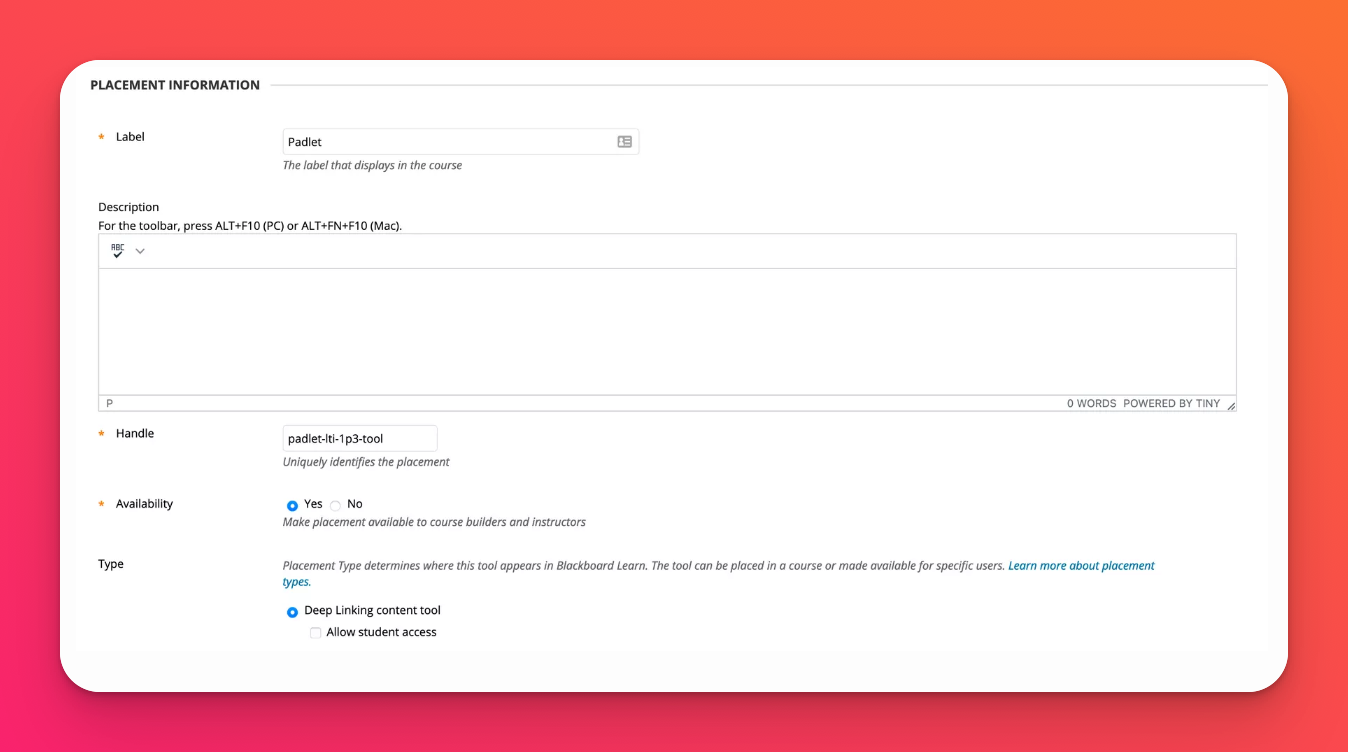
- コースにパッドレットを追加する
コースリストからコースをクリックし、「コンテンツ」 >「コンテンツの作成」を選択してください。
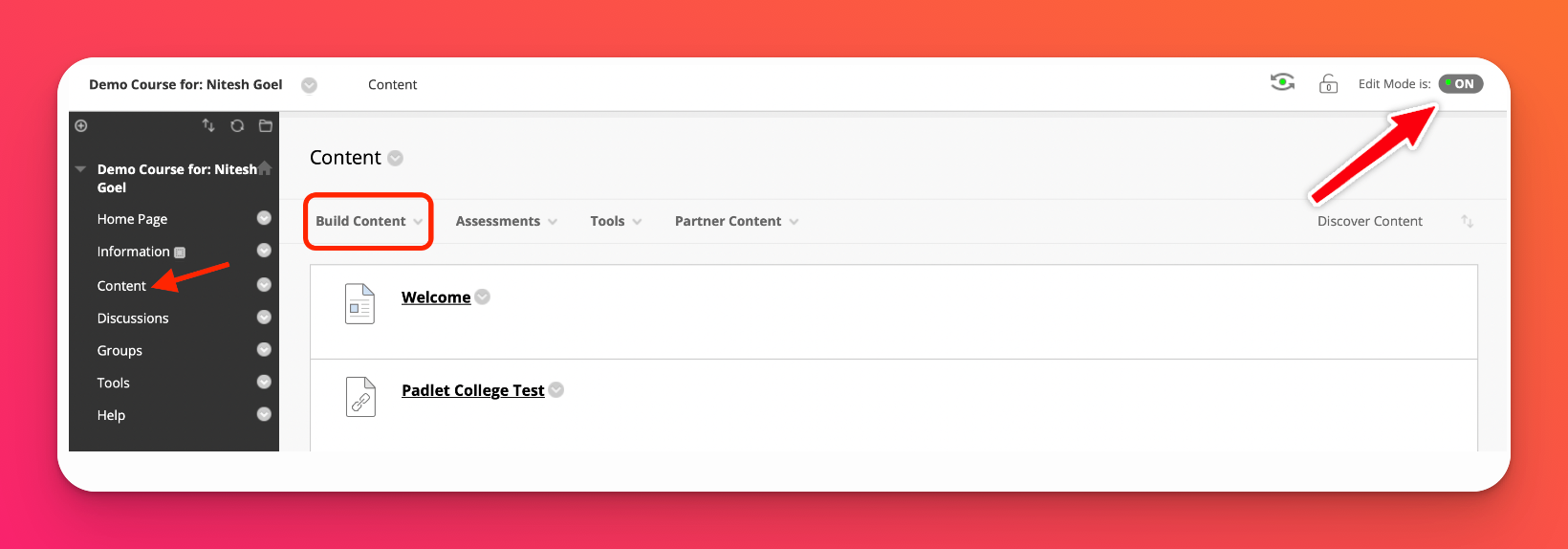
- パッドレットツールを選択する
コンテンツ構築」ドロップダウンでパッドレットツールを選択してください。ステップ6で示したラベルが表示されるはずです。
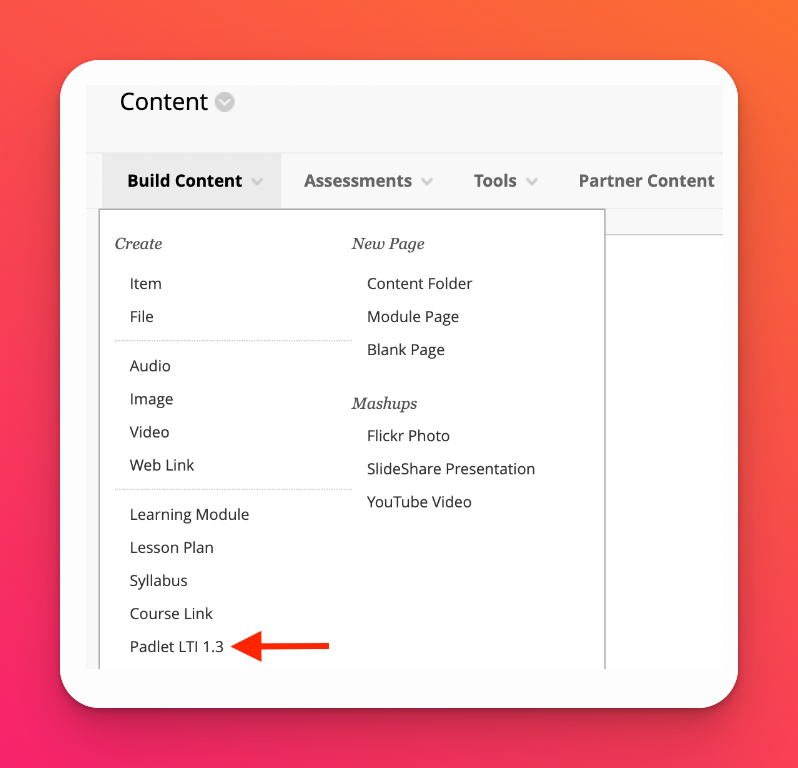
- ポップアップでPadletにログイン
Padlet for Schools のドメインとログイン情報を要求するポップアップが表示されます。
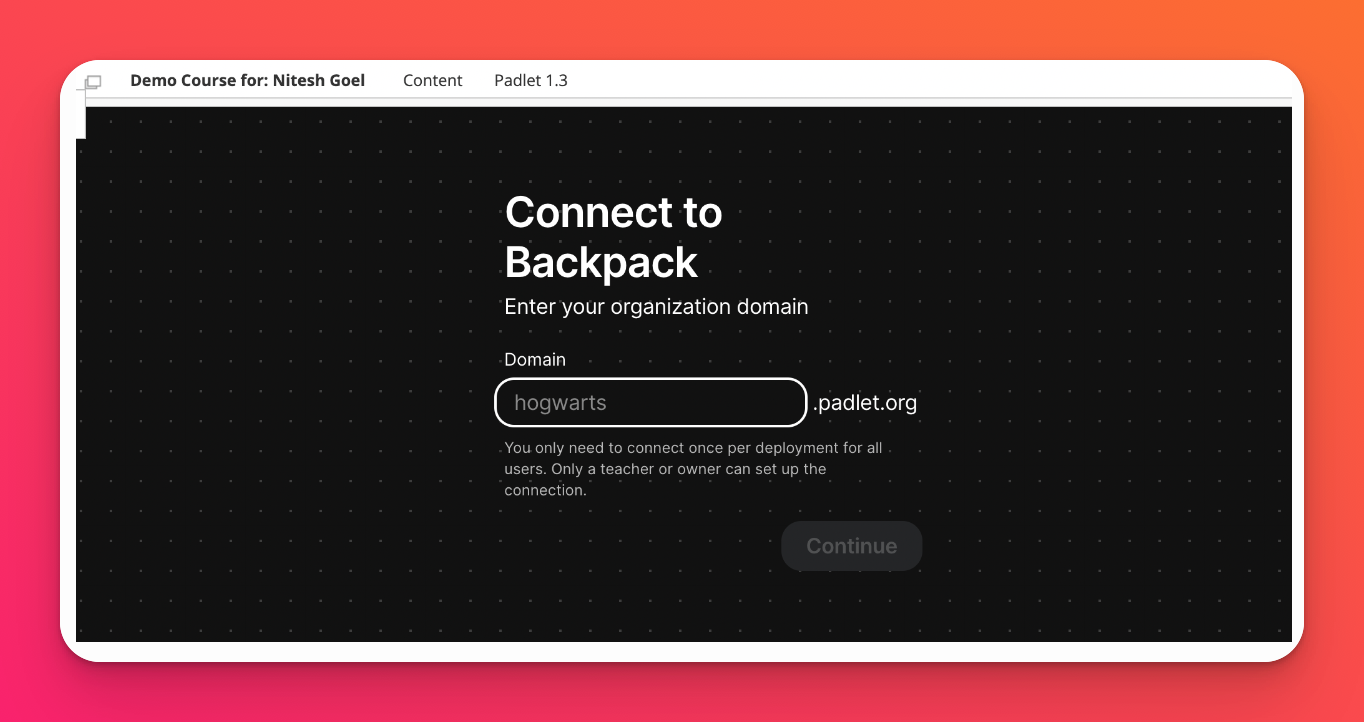
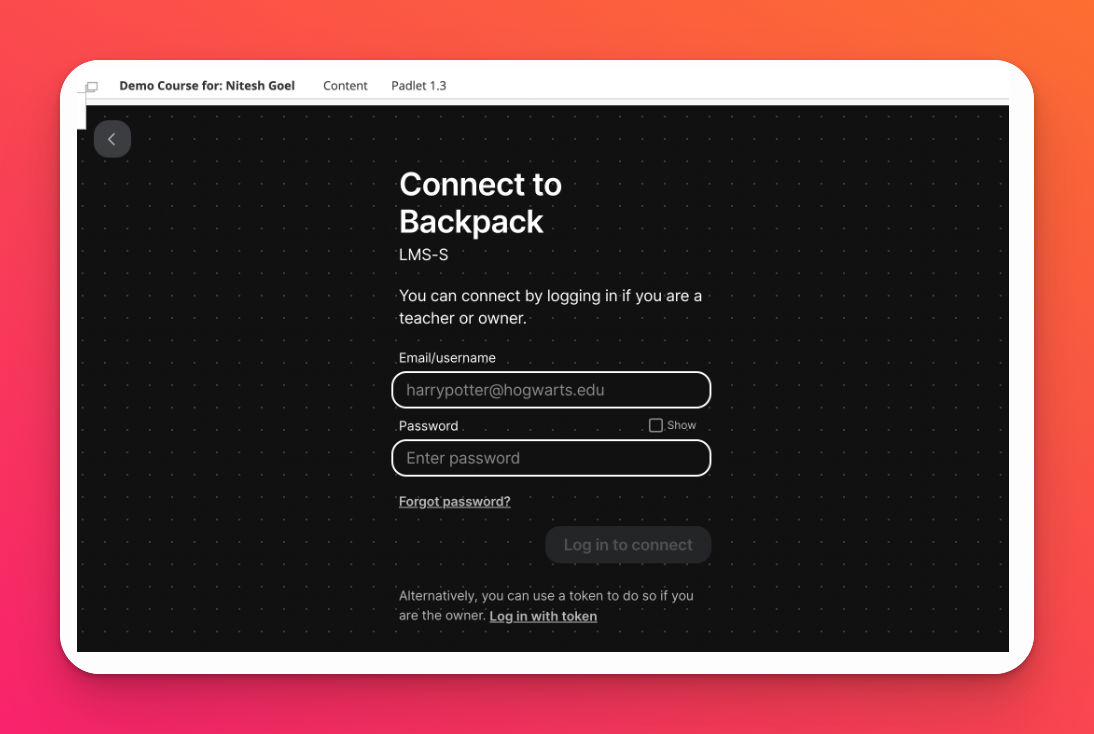
アカウントにパスワードが割り当てられている場合は、メールアドレスとパスワードを使ってログインしてください。
Microsoft365 や Google SSO を使ってログインしている場合は、トークンでログインをクリックしてください。Padlet for Schoolsアカウントに戻り、設定ページを開きます。次に、左側の組織情報を選択します。LTI Link Deployment Token」の下にある「Create」をクリックし、SSOの代わりにトークンを生成します。Blackboardのポップアップに表示される「トークン」フィールドに、指定されたトークン・コードをコピー&ペーストします。
注:これは初期セットアップにのみ必要です。
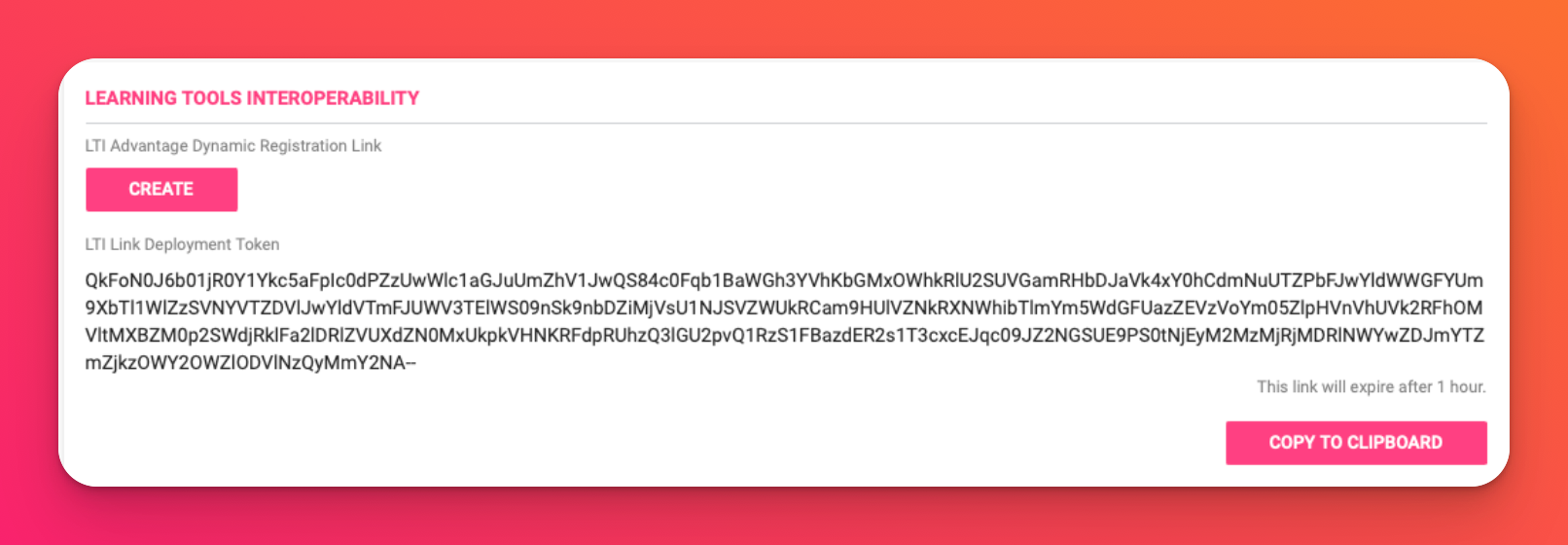

- パドレットの選択
ログイン後、任意のパッドレットをクリックして選択します。
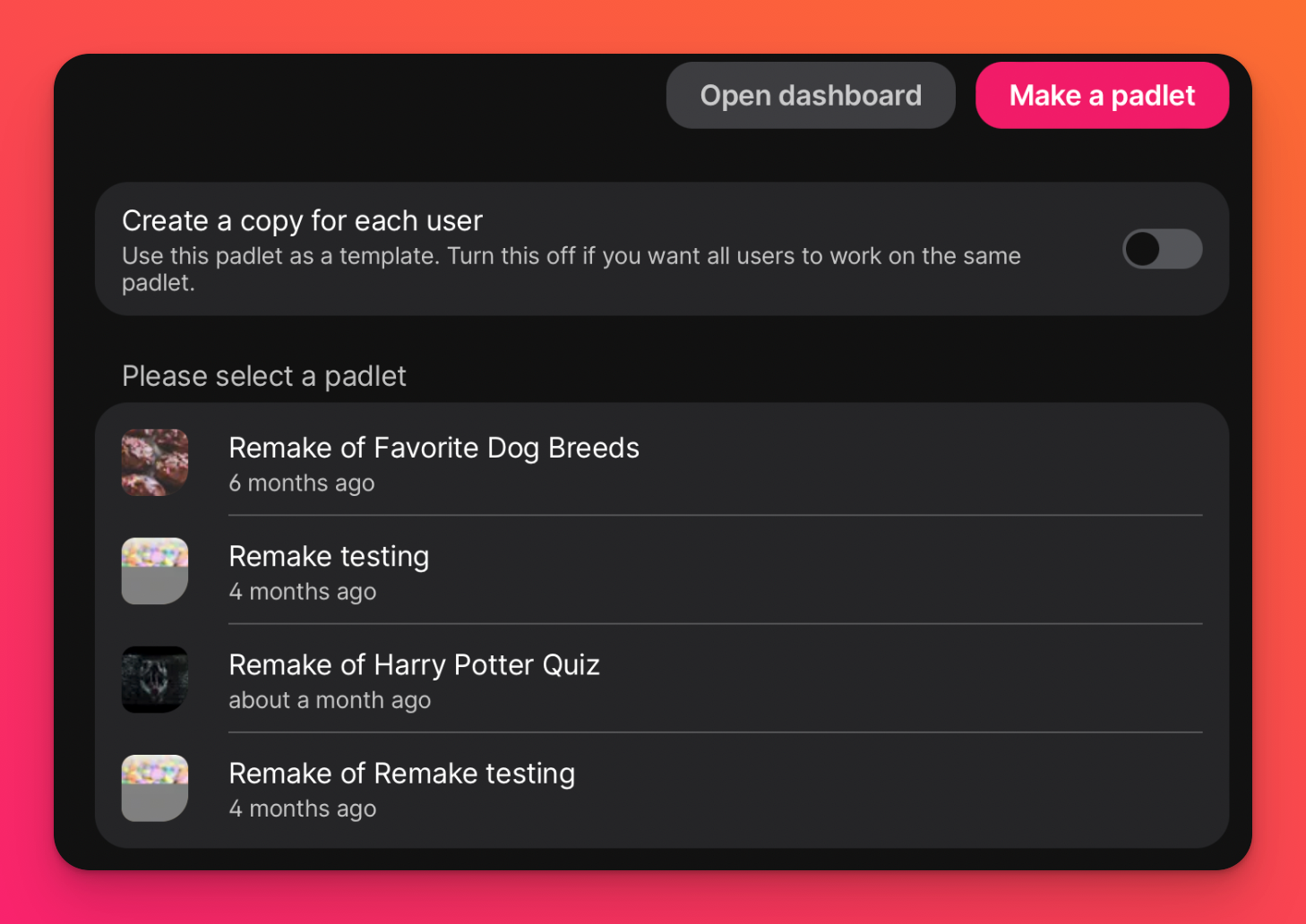
これで完了です!これで教師は自分のコースにパッドレットを追加することができます。
教師のみBlackboardコースにPadletを追加する
- コースを選択する
コースリストからコースをクリックし、コンテンツ>コンテンツの作成 を選択してください。
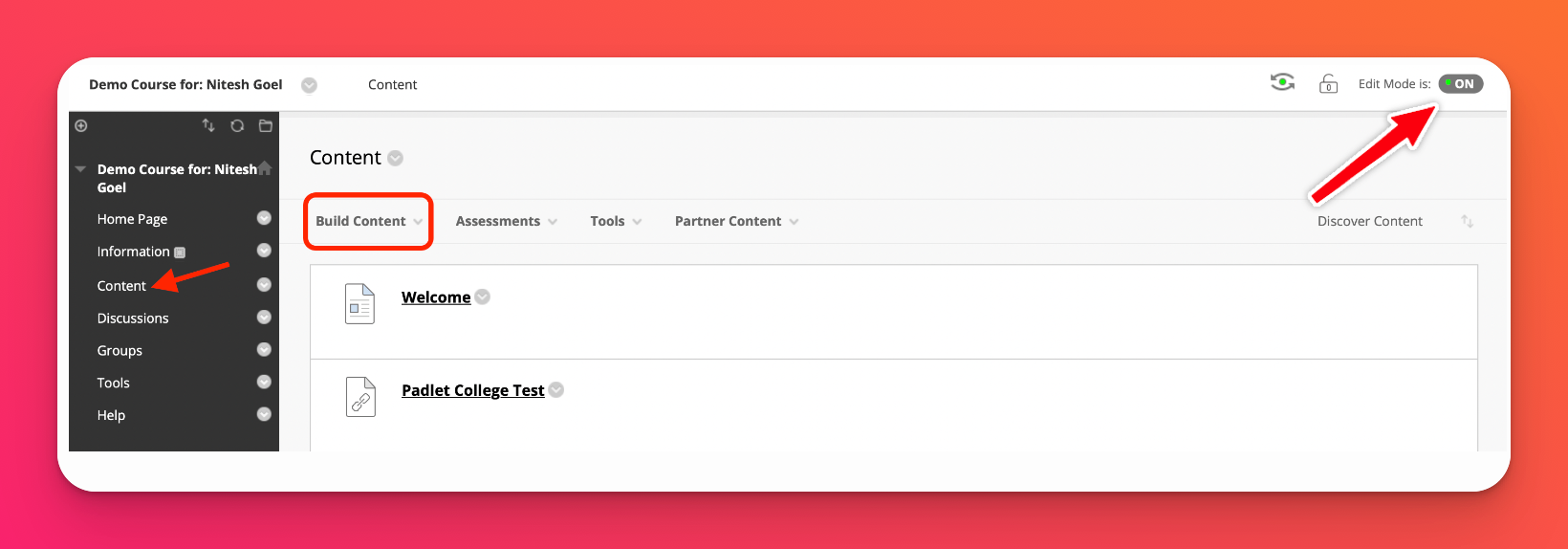
- パッドレットツールを選択する
コンテンツの作成」ドロップダウンでパッドレットツールを選択してください。上記のステップ6で示されたラベルのように表示されるはずです。Padletログインページが表示されます。Padlet for Schools アカウントにログインしてください。
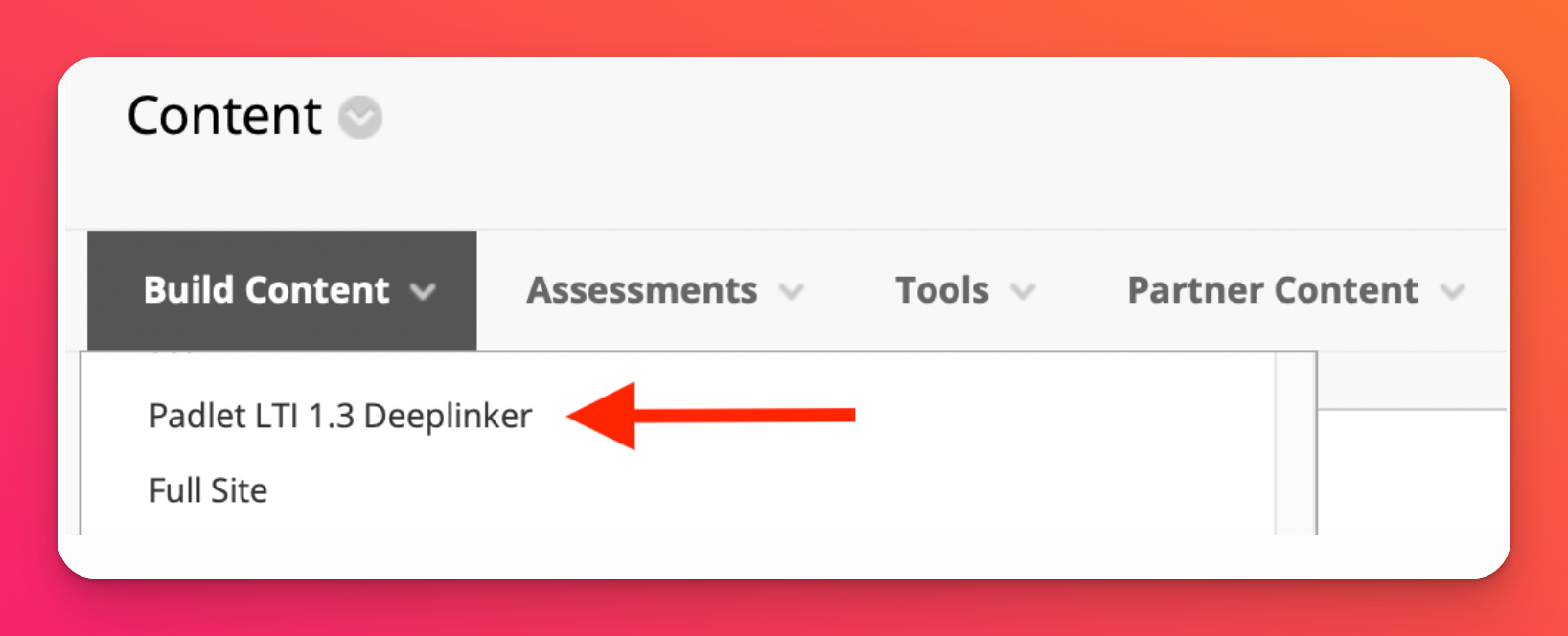
- パッドレットを選択する
任意のパッドレットをクリックして選択します。
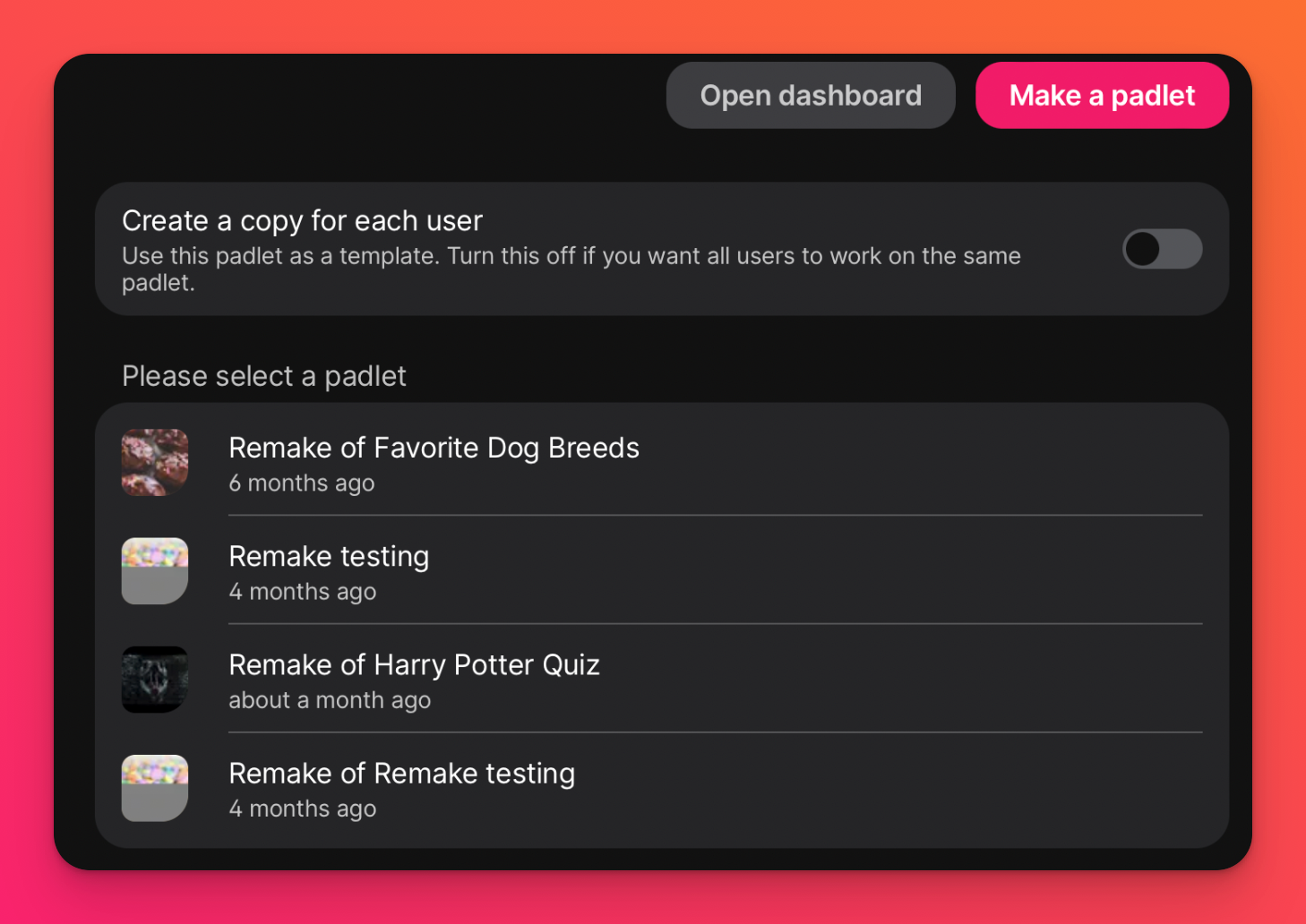
あなたのパッドレットはBlackboard上でこのように表示されます!
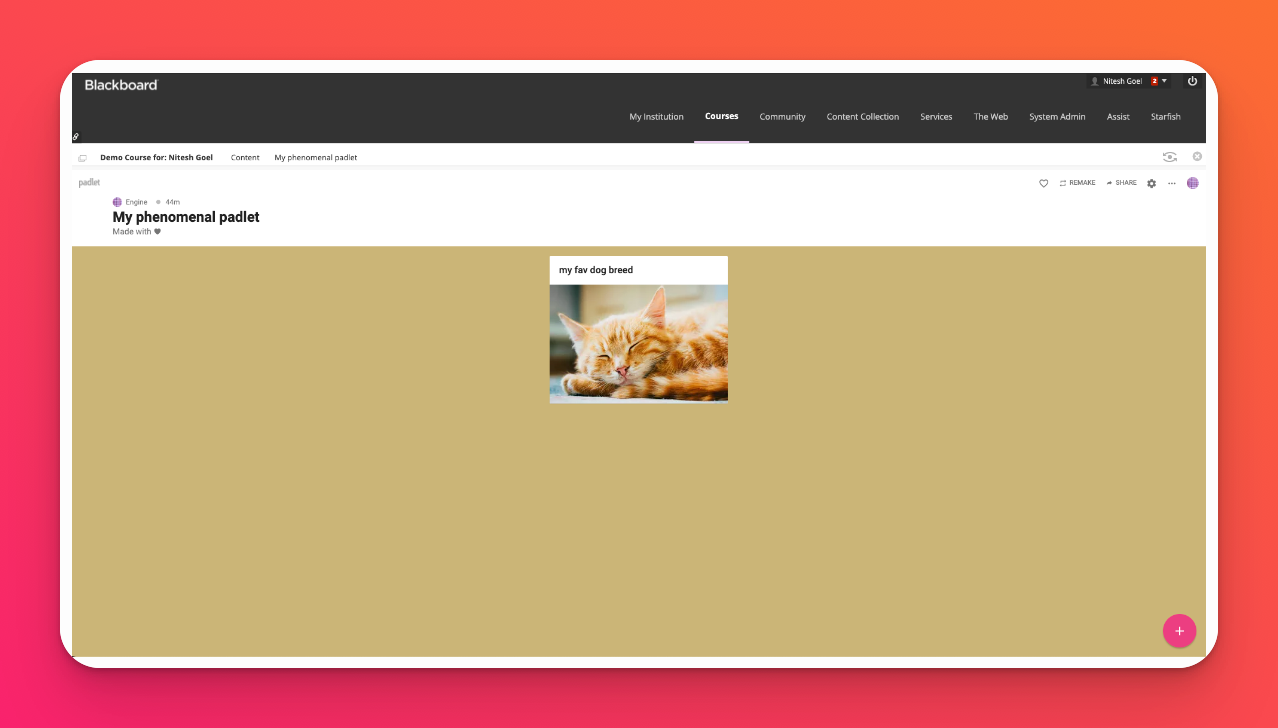
その他の共有オプション
学生に自分のパッドレットコピーを作成させたい場合、「各ユーザにコピーを作成する」オプションをオンにしてください。学生は課題のリンクをクリックしたときに自分のコピーを取得し、あなたは自動的にパッドレットに共有メンバーとして追加されます。